온라인 상태에서 컴퓨터의 보안을 보장하는 것은 매우 중요합니다! Windows에서 제공하는 보호 기능 중 하나는 SmartScreen으로, 잠재적인 위험에 대해 애플리케이션, 파일 및 웹사이트를 평가합니다. 안전을 위해 경계하는 동반자라고 생각하면 됩니다. SmartScreen이 의심스러운 것을 감지할 때마다 열기 전에 경고를 제공합니다.
이 문서에서는 SmartScreen을 비활성화해야 하는지에 대해 논의하고, Windows 8, 10 또는 11에서 이를 수행하는 방법에 대한 지침을 제공하지만, 반드시 필요한 경우에만 해당됩니다.
SmartScreen을 비활성화하는 것이 현명한가요?
일반적인 질문은 SmartScreen을 비활성화하는 것이 바람직한지 여부입니다. 합의된 의견은 확실히 ‘아니요’입니다. SmartScreen을 활성화하면 컴퓨터에 대한 추가 보호 계층이 제공되어 기존 바이러스 백신 솔루션을 보완합니다. SmartScreen이 신뢰하는 애플리케이션을 차단하더라도 원하는 경우 경고를 우회할 수 있습니다.
반면, SmartScreen을 끄면 시스템이 잠재적으로 유해한 애플리케이션에 노출되어 심각한 보안 위협이 됩니다. 끊임없이 진화하는 사이버 위협으로 가득 찬 환경에서 보안을 손상시키는 것은 바람직하지 않습니다.
Windows 11/10에서 SmartScreen을 비활성화하는 단계
Windows 11/10에서 SmartScreen 설정에 액세스하는 것은 간단합니다. Windows 10에서 SmartScreen을 끄려면 다음 지침을 따르세요.
- 시작 메뉴를 열고 “Windows 보안”을 입력합니다. 클릭하여 Windows 보안 센터를 엽니다.
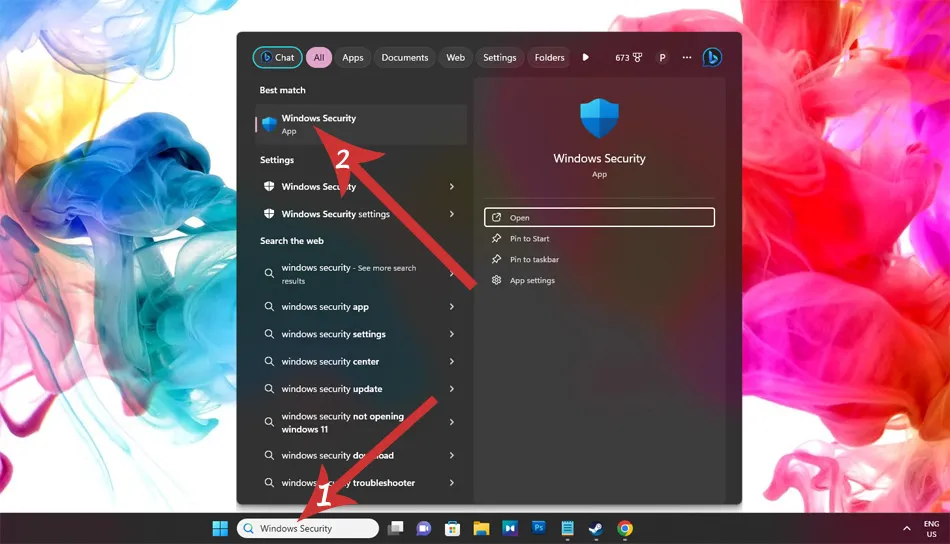
- Windows 보안에서 “앱 및 브라우저 제어” 옵션을 선택하세요 .
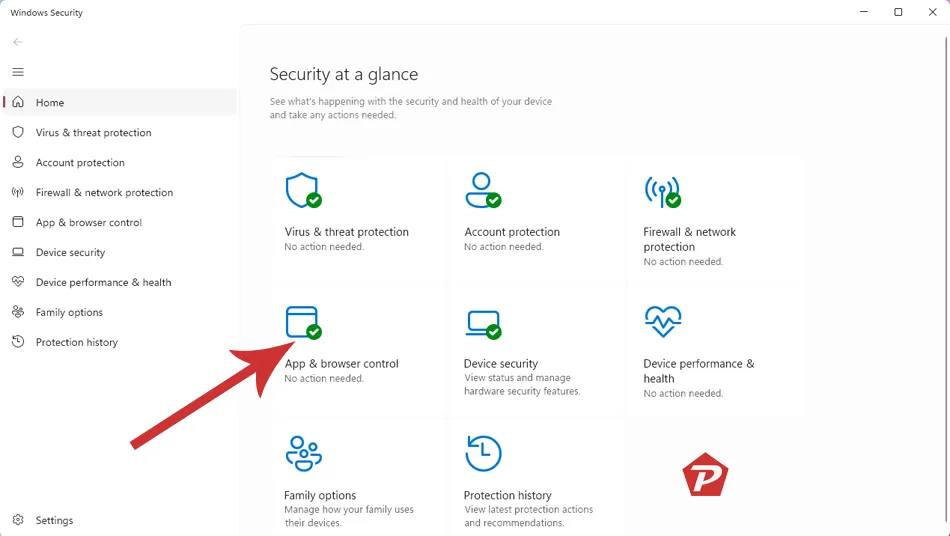
- 다음으로, “평판 기반 보호 설정”을 클릭합니다.
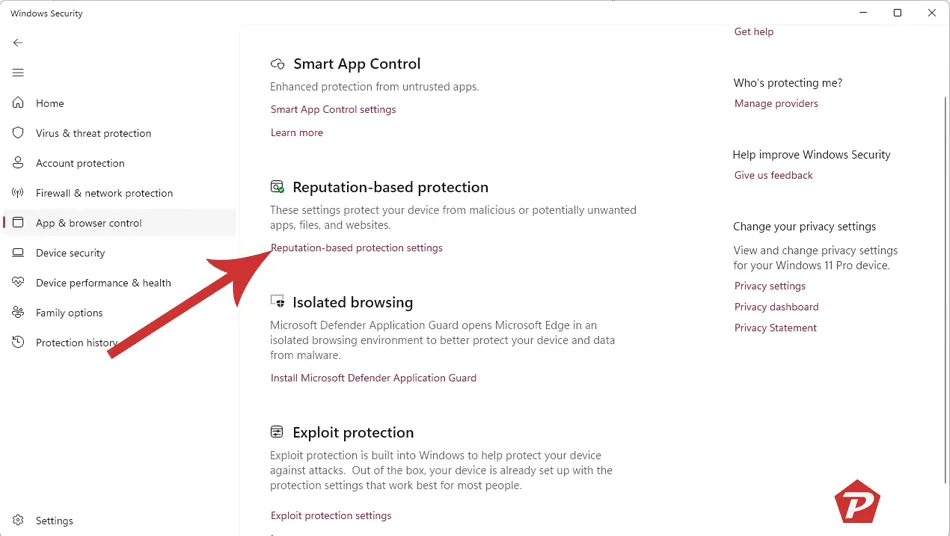
네 가지 SmartScreen 옵션이 있으며, 모두 개별적으로 비활성화할 수 있습니다.
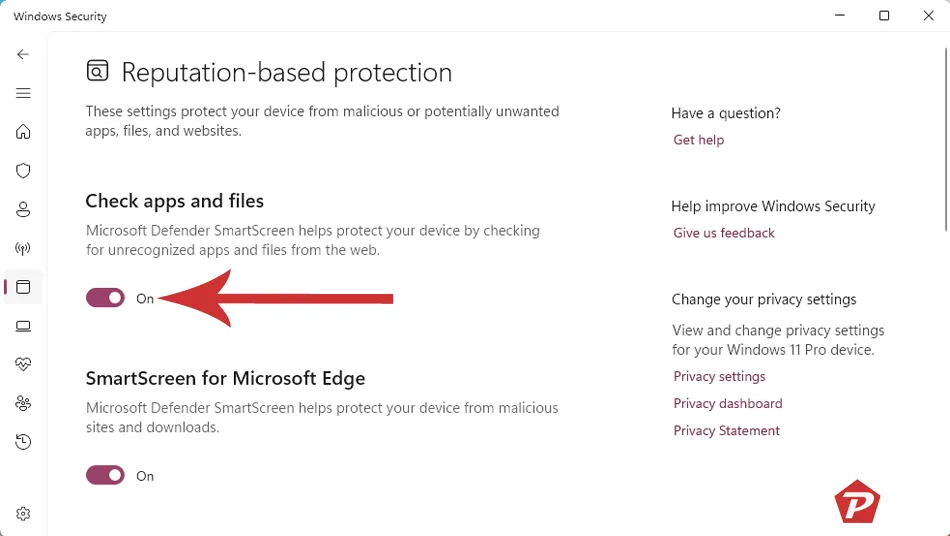
“앱 및 파일 확인” 설정 은 OS에 대한 SmartScreen 필터를 관리하여 다운로드된 모든 앱이나 파일을 확인하고, 알 수 없는 항목에 대한 경고를 제공하거나 액세스를 차단합니다.
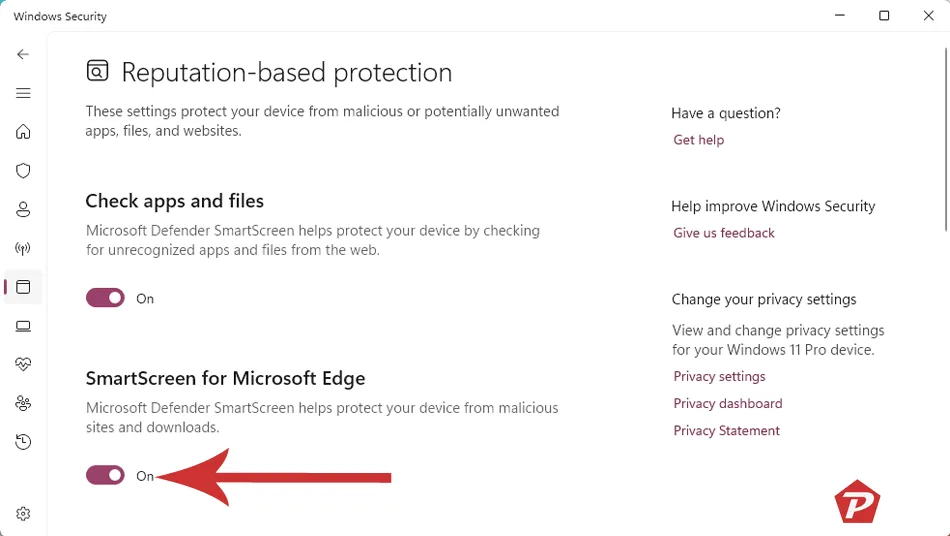
“Microsoft Edge용 SmartScreen” 옵션 은 Microsoft Edge 웹 브라우저 내의 필터를 특별히 관리하여 사용자가 검색하는 동안 유해한 사이트와 다운로드로부터 사용자를 보호합니다.
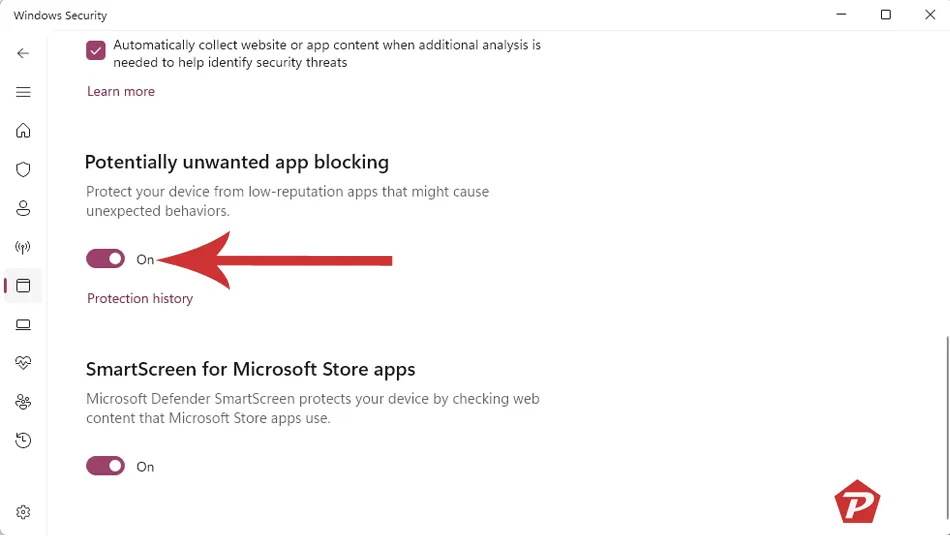
또한 Windows 보안이 잠재적으로 원치 않는 애플리케이션을 허용하지 못하도록 방지할 수 있습니다. 이 기능을 완전히 끌 수도 있고, 특정 프로그램이나 다운로드를 차단하도록 설정할 수도 있습니다.
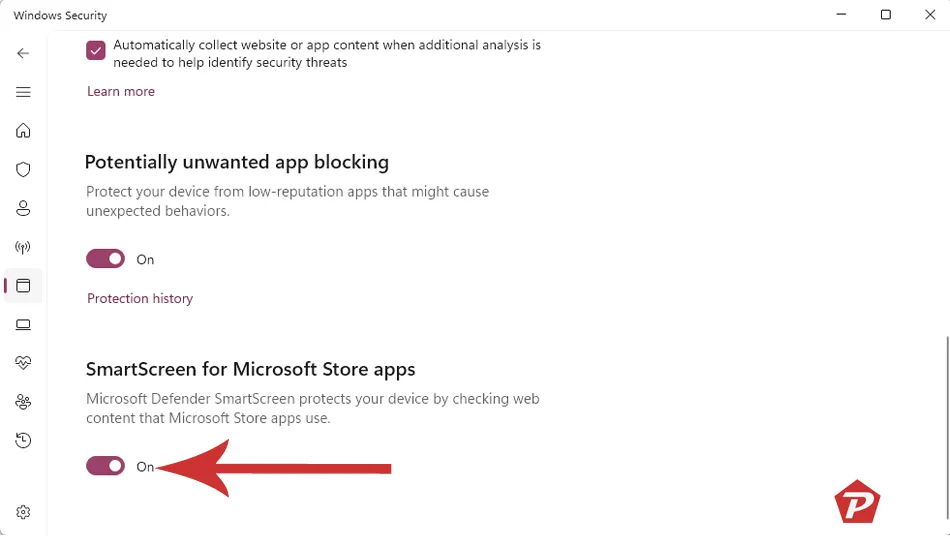
“Windows 스토어 앱용 SmartScreen” 기능 은 Windows 스토어에서 다운로드한 앱이 웹 콘텐츠에 액세스하려고 할 때 활성화되어 해로울 수 있는 내용을 로드하기 전에 경고합니다.
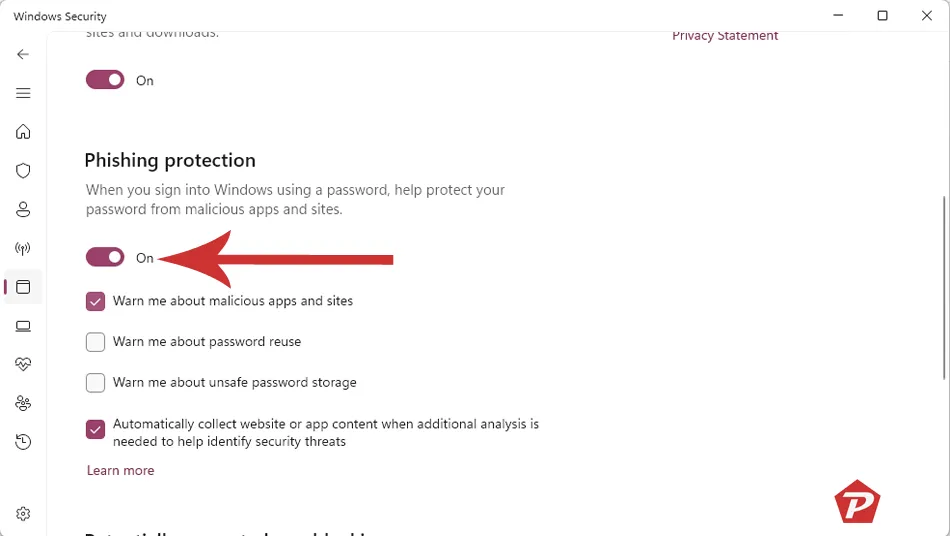
Windows 11에서는 “피싱 보호” 옵션을 통해 보안 계층이 추가로 제공됩니다 . 이 기능은 사용자가 잠재적으로 사기성이 있는 사이트나 애플리케이션에 비밀번호를 입력할 때 경고하여 사용자 자격 증명의 보호를 크게 강화하여 피싱 시도를 방지합니다.
Windows 8에서 SmartScreen 관리
Windows 8을 사용하는 경우 제어판을 통해 SmartScreen 설정을 찾을 수 있습니다. “시스템 및 보안”, “작업 센터”로 이동합니다 . ” 보안 “ 섹션을 확장하고 Windows SmartScreen을 찾은 다음 “설정 변경”을 선택하여 컴퓨터에서 알 수 없는 애플리케이션을 처리하는 방식을 사용자 지정합니다.
여기에서 Windows에 관리자 권한이 필요한지, 사용자 승인 없이 경고를 표시할지, 아니면 아무런 조치도 취하지 않을지 결정할 수 있어 사용자의 보안 기본 설정에 맞게 SmartScreen을 유연하게 조정할 수 있습니다.
마무리하기
인터넷은 컴퓨터에 다양한 위험을 초래하지만 SmartScreen은 보호자 역할을 하여 시스템이 잠재적 위협으로부터 안전하게 유지되도록 합니다. 필요할 경우 애플리케이션을 평가하고 경보를 울립니다. 가끔 비활성화하는 것을 고려할 수 있지만 컴퓨터가 온라인에서 악의적인 활동에 희생되는 것을 방지하는 데 중요한 역할을 합니다. 컴퓨터 보호에 전념하는 협력적인 동맹이라고 생각하세요.
SmartScreen 비활성화에 대한 자주 묻는 질문
-
SmartScreen이 내 PC 보안에 충분할까?
SmartScreen은 효과적인 보안 도구이지만, 보다 광범위한 보호를 위해 바이러스 백신 소프트웨어와 함께 사용하는 것이 좋습니다.
-
SmartScreen이 위협을 감지하지 못한 적이 있나요?
어떤 시스템도 완벽하지는 않지만 SmartScreen은 알려진 위협을 차단하는 데 효과적임을 지속적으로 입증해 왔습니다.
-
내 선호도에 맞게 SmartScreen을 조정할 수 있나요?
물론입니다. SmartScreen은 사용자 정의가 가능하여 사용자는 각자의 보안 요구 사항에 맞게 설정을 수정할 수 있습니다.
-
SmartScreen은 Windows 7과 같은 이전 Windows 버전에 포함되어 있습니까?
SmartScreen은 향상된 보안 옵션을 제공하며 Windows 8 이상에 통합되었습니다.
-
SmartScreen이 내가 신뢰하는 애플리케이션을 차단하는 경우 어떤 조치를 취해야 합니까?
거짓 양성 반응이 나올 수 있으므로 애플리케이션이 안전하다고 확신하는 경우 경고에도 불구하고 실행하는 옵션을 선택하여 계속 진행할 수 있습니다.
이미지 출처: Pcmobitech.com



답글 남기기